
- •3.1. Вимоги щодо оформлення БД в MS Excel
- •3.2. Перетворення БД у Smart-таблицю
- •3.3. Методи прискореного введення даних. Списки, що розгортаються
- •Приклад 1. Створити для заповнення таблиці Sales списки, що розгортаються:
- •3.4. Перевірка коректності введення даних
- •3.5. Проведення обчислень з елементами Smart-таблиці
- •3.6. Фільтрація записів
- •Візуалізована фільтрація — зрізи
- •Приклад 3. За допомогою зрізів у таблиці Sales відібрати записи:
- •Автофільтр
- •Приклад 4. За допомогою автофільтру у таблиці Sales відібрати записи:
- •3.7. Зв’язування таблиць. Функція ВПР та її аналоги
- •Результат витягується за одним полем зв’язку із правих стовпчиків — ВПР
- •Приклад 5. У полі Month Name отримати за номером місяця його назву.
- •Результат витягується за одним полем зв’язку із лівих стовпчиків — ИНДЕКС+ПОИСКПОЗ
- •Приклад 6. У полі Product отримати за кодом товару його назву.
- •Результат витягується за кількома полями зв’язку — ВПР+СЦЕПИТЬ
- •Приклад 7. У полі Discount_% отримати значення знижки з таблиці Information about Discounts за сегментом, країною та групою дисконтування
- •Результат витягується за кількома полями зв’язку — СУММЕСЛИМН
- •Приклад 8. У полі Discount_% отримати значення знижки з таблиці Information about Discounts за сегментом, країною та групою дисконтування.
- •Результат витягується із «перехресної» таблиці — ИНДЕКС+ПОИСКПОЗ
- •Приклад 9. У полі Discount_% отримати значення знижки з таблиці Information about Discounts Piv за сегментом, країною та групою дисконтування.
- •3.8. Зведені таблиці
- •3.9. Динамічна візуалізація даних

46
3.8. ЗВЕДЕНІ ТАБЛИЦІ
Приклад 10.Для таблиці Sales
за датами та сегментами
визначити максимальні валові продажі та середню ціну продажу товарів, організувавши можливість перегляду інформації за країнами.
Додатково:
згрупувати дані за кварталами;
у зведеній таблиці вивести інформацію щодо країн Європи;
у зведеній таблиці приховати інформацію щодо малого бізнесу;
візуалізувати фільтрацію за кодами товарів;
у зведеній таблиці вивести інформацію стосовно товару C3789;
переглянути записи БД, на основі яких розраховані максимальні валові продажі за сегментом Enterprise у третьому кварталі.
Очікуваний результат
Для створення зведеної таблиці (зв/т) у MS Excel 2016 за умовою завдання: |
|
1. |
Click у будь-якій комірці БД |
|
вкл. В С Т А В К А гр. Т А Б Л И Ц Ы |
|
сп/кн. С В О Д Н А Я Т А Б Л И Ц А |
|
С В О Д Н А Я Т А Б Л И Ц А |
2. |
У д/в С О З Д А Н И Е С В О Д Н О Й Т А Б Л И Ц Ы |
|
1) встановити потрібні параметри |
|
к.е.н., доц. Сільченко М.В. |
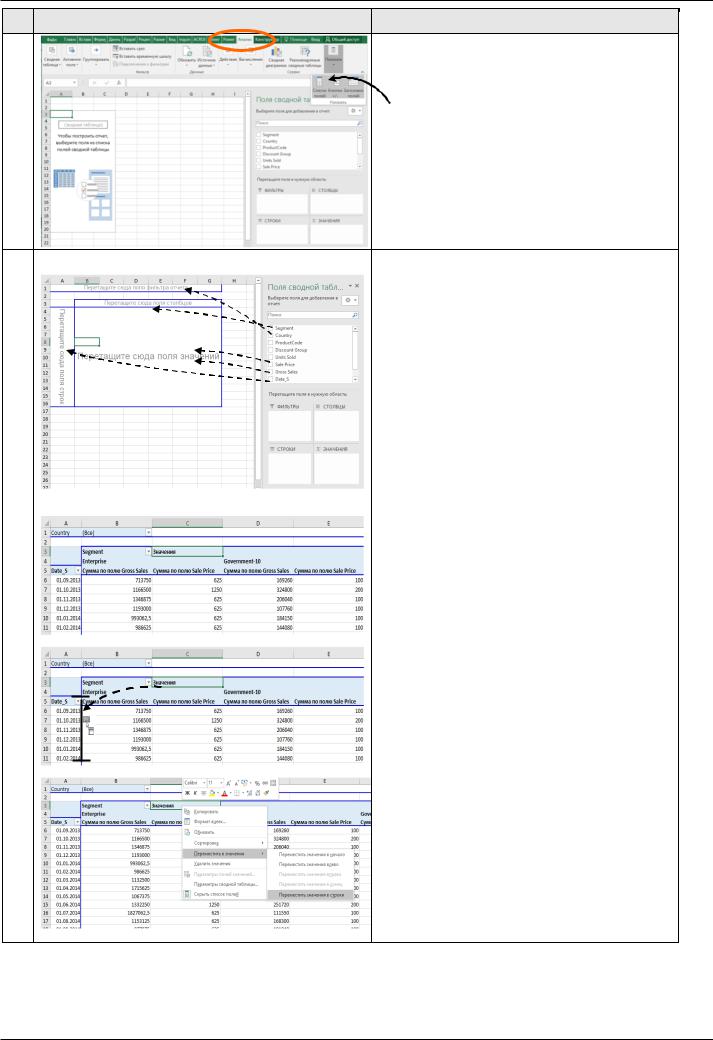
47
3. |
Переконатися, що на вкл. А Н А Л И З |
|
сп/кн. П О К А З А Т Ь натиснуті кнопки: |
|
1 ) С П И С О К П О Л Е Й |
|
2 ) К Н О П К И + / - |
|
3) З А Г О Л О В К И П О Л Е Й |
|
ПКМ на будь-якій комірці зв/т |
|
П А Р А М Е Н Т И С В О Д Н О Й Т А Б Л И Ц Ы |
|
вкл. В Ы В О Д К Л А С С И Ч Е С К И Й |
|
М А К Е Т С В О Д Н О Й Т А Б Л И Ц Ы |
|
( Р А З Р Е Ш Е Н О П Е Р Е Т А С К И В А Н И Е |
|
П О Л Е Й ) |
4. |
ПЕРЕТЯГНУТИ (або на аркуш, або у |
|
|
зоні П О Л Я С В О Д Н О Й Т А Б Л И Ц Ы ): |
|
|
1) |
поле Date_S в зону П Е Р Е Т А Щ И Т Е |
|
|
С Ю Д А П О Л Я С Т Р О К |
|
2) |
поле Segment в зону П Е Р Е Т А Щ И Т Е |
|
|
С Ю Д А П О Л Я С Т О Л Б Ц О В |
|
3) |
поле Gross Sales у зону |
|
|
П Е Р Е Т А Щ И Т Е С Ю Д А Э Л Е М Е Н Т Ы |
|
|
З Н А Ч Е Н И Й |
|
4) |
поле Sale Price у зону П Е Р Е Т А Щ И Т Е |
|
|
С Ю Д А Э Л Е М Е Н Т Ы З Н А Ч Е Н И Й |
|
5) |
поле Country у зону П Е Р Е Т А Щ И Т Е |
|
|
С Ю Д А Ф И Л Ь Т Р А О Т Ч Е Т А |
|
|
|
5. |
Якщо зведена таблиця вийшла |
|
|
||
|
«витягнута» (підписи підсумкових даних |
|
|
розташовуються у стовпчику, |
|
|
а у не рядку) необхідно: |
|
або ЛКМ потягнути поле даних зв/т
З Н А Ч Е Н И Я або Д А Н Н Ы Е (комірка
С3) на праву границю поля рядка зв/т Д А Т А
або 2016: ПКМ на полі даних зв/т
З Н А Ч Е Н И Я П Е Р Е М Е С Т И Т Ь В З Н А Ч Е Н И Я П Е Р Е М Е С Т И Т Ь
З Н А Ч Е Н И Я В С Т Р О К И
к.е.н., доц. Сільченко М.В.
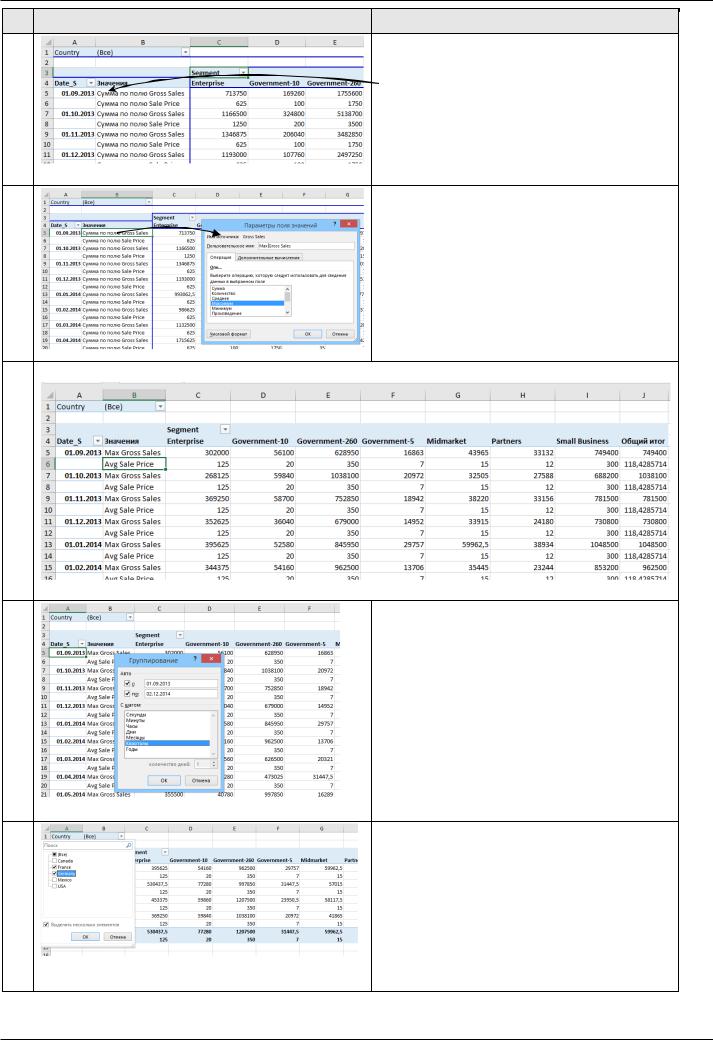
48
6. |
За замовчанням у зоні З Н А Ч Е Н И Я для |
|
числових полів застосовується операція |
|
С У М М А , а для текстових — операція |
|
К О Л И Ч Е С Т В О |
7. |
Щоб змінити тип операції та підпис для |
|
|
поля Gross Sales необхідно: |
|
|
1) |
2 click на підписі С У М М А П О П О Л Ю |
|
|
G R O S S S A L E S у зоні З Н А Ч Е Н И Я ; |
|
2) |
у д/в П А Р А М Е Т Р Ы П О Л Я З Н А Ч Е Н И Й |
|
|
вибрати операцію М А К С И М У М та |
|
|
змінити підпис поля |
|
Так само і для поля Sale Price |
|
8.В результаті отримаємо наступну зв/т:
9. |
Щоб у зв/т згрупувати дані за місяцями |
|
|
необхідно: |
|
|
1) |
ПКМ на будь-якій даті |
|
|
Г Р У П П И Р О В А Т Ь |
|
2) |
У сп. С Ш А Г О М обрати К В А Р Т А Л Ы |
|
3) |
кн. О К |
10. |
Щоб у зв/т вивести інформацію вивести |
|
|
інформацію щодо країн Європи |
|
|
необхідно: |
|
|
1) click на кн. фільтрації поля фільтру зв/т |
|
|
|
Country (Все) |
|
2) |
встановити прапорець В Ы Д Е Л И Т Ь |
|
|
Н Е С К О Л Ь К О Э Л Е М Е Н Т О В |
|
3) |
вибрати потрібні країни Європи |
|
4) |
кн. О К |
к.е.н., доц. Сільченко М.В.
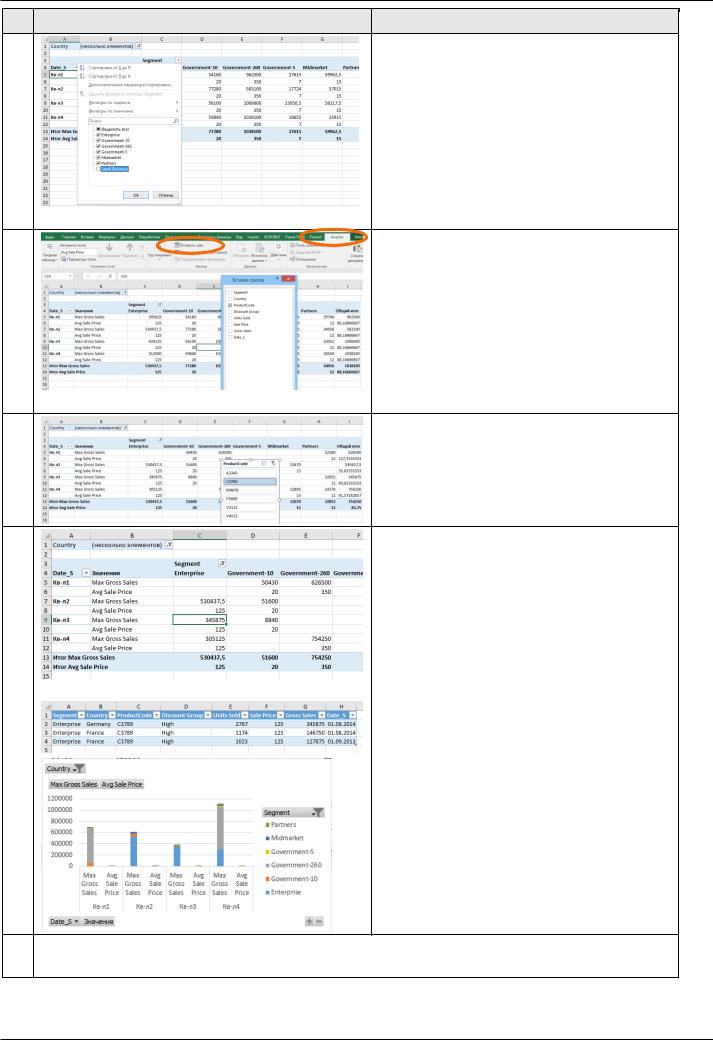
49
11. |
Щоб у зв/т приховати інформацію щодо |
|
малого бізнесу необхідно: |
|
1) click на кн. фільтрації поля стовпця зв/т |
Segment
2) зняти прапорець для сегменту Small Business
3) кн. О К
12. |
Щоб у зв/т візуалізувати фільтрацію за |
|
|
кодами товарів, необхідно додати зріз: |
|
|
1) click у зв/т |
|
|
2) |
вкл. А Н А Л И З гр. Ф И Л Ь Т Р |
|
|
кн. В С Т А В И Т Ь С Р Е З |
|
3) |
обрати поле Product Code кн. О К |
13. |
Щоб у зв/т вивести інформацію стосовно |
|
товару C3789: обрати цей код на зрізі. |
14. |
Щоб у створеній зведеній таблиці |
|
переглянути записи БД, на основі яких |
|
розраховані максимальні валові продажі |
|
за сегментом Enterprise у третьому |
|
кварталі, необхідно: |
|
1) 2 click на комірці з потрібним |
|
підсумковим значенням (комірка С9) |
|
2) перед поточним аркушем з’явиться |
|
новий аркуш з відповідними записами |
|
|
15. |
Щоб створити зведену діаграму: |
|
click у будь-якій комірці зв/т: |
|
2016: конт. гр. вкл. Р А Б О Т А С О |
|
С В О Д Н Ы М И Т А Б Л И Ц А М И |
|
вкл. А Н А Л И З гр. С Е Р В И С |
|
С В О Д Н А Я Д И А Г Р А М М А вибрати тип |
|
діаграми та встановити параметри |
|
діаграми (розташування легенди, підписи |
|
значень та осей тощо) |
16.Щоб оновити зв/т у разі змін у вхідних даних (таблиці Sales): ПКМ click у будь-якій комірці зв/т О Б Н О В И Т Ь
Зауваження. Після додавання до Smart-таблиці нових записів та нових полів, оновлення зведеної таблиці та, відповідно, зведеної діаграми відбувається з урахуванням нових записів.
к.е.н., доц. Сільченко М.В.
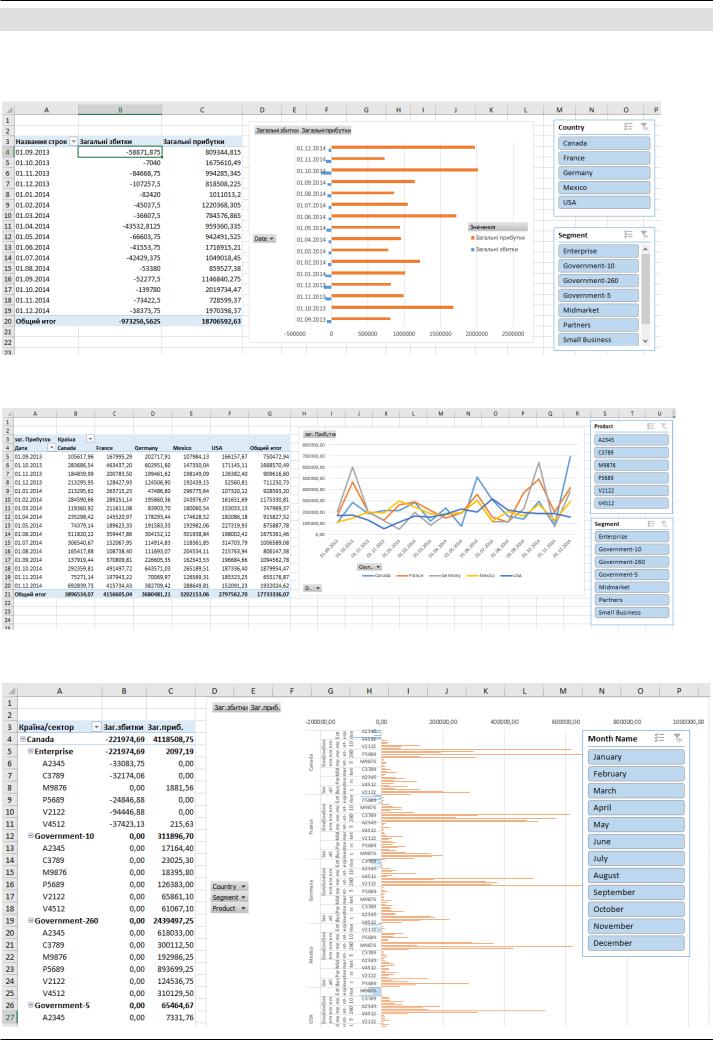
50
ПРАКТИЧНЕ ЗАВДАННЯ
9.У файлі файлі SmТ-2-ВПР, ЗвТ.xlsx на базі таблиці Sales виконати завдання прикладу 10.
10.Візуалізувати динаміку загального прибутку (загальні збитки – загальні прибутки), передбачити можливість візуалізованої фільтрації за країнами та сегментами ринку.
11.Візуалізувати динаміку загального прибутку за країнами, передбачити можливість візуалізованої фільтрації за товарами та сегментами ринку.
12.Візуалізувати співвідношення загальних збитків – загальних прибутків за країнами, сегментами, товарами — разом, передбачити можливість візуалізованої фільтрації за назвами місяця.
к.е.н., доц. Сільченко М.В.
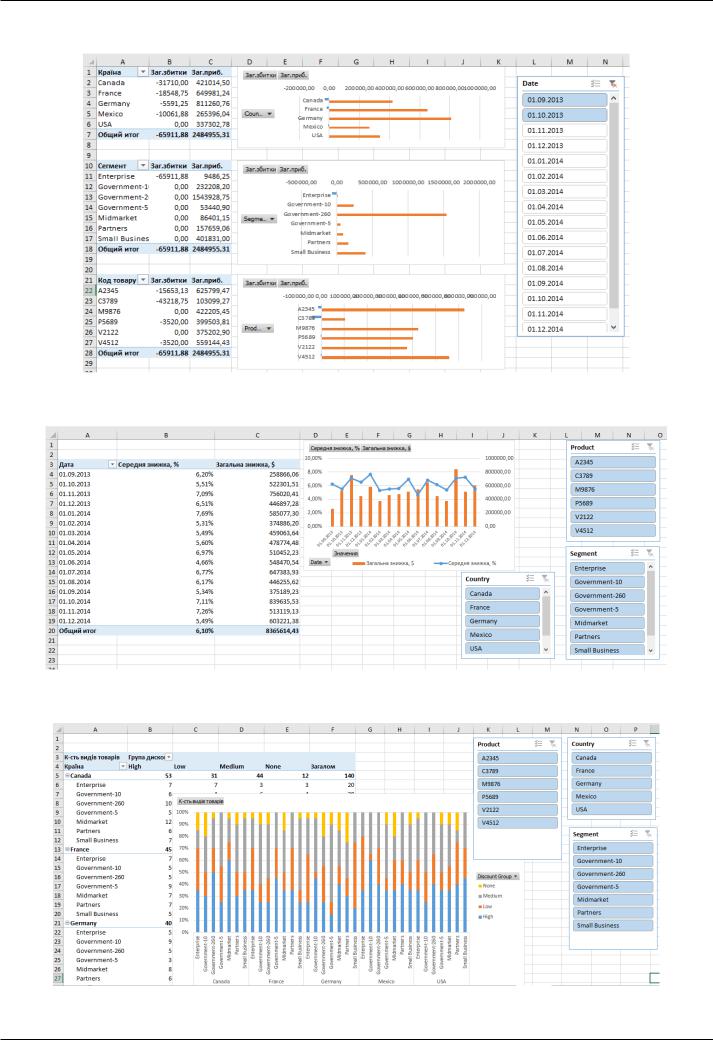
51
13.Візуалізувати співвідношення загальних збитків – загальних прибутків за країнами, сегментами, товарами — окремо, передбачити можливість одночасної візуалізованої фільтрації за датами.
14.Візуалізувати динаміку середньої знижки (у %) та загальної знижки (у $)
передбачити можливість візуалізованої фільтрації за країнами, сегментами ринку та товарами.
15.Візуалізувати загальну кількість товару за країнами й сегментами та за групами дисконтування. передбачити можливість візуалізованої фільтрації за країнами, сегментами ринку та товарами.
16. З’ясуйте, за рахунок якої країни, товару, сегменту з’являються збитки у продажах.
к.е.н., доц. Сільченко М.В.
